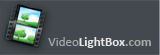









Video Lightbox JS is een gratis hulpprogramma (wizard) waarmee u met een paar simpele muisklikken video aan uw website, webpagina of blog toevoegt zonder dat u ook maar één regel code hoeft in te tikken.
Het werkt in drie simpele stappen: 1. Voeg video toe 2. Selecteer template 3. Publiceer Bij stap 1 voegt u een video-clip toe, bijvoorbeeld knip-en-plak een YouTube url of sleep een videobestand naar het venster. Selecteer dan één van de sjablonen voor de video presentatie en de foto van de video die als icoon dient. In de laatste stap slaat u het resultaat op een locale schijf of rechtstreeks naar internet met de ingebouwde ftp client.
Video Lightbox genereert een mooie miniatuur afbeelding van uw clip (icoon). Zodra erop geklikt wordt verschijnt een stijlvolle popup van de video. Géén css, html, javascript codering, géén beeldbewerking, slechts een paar muisklikken om uw video toe te voegen aan het web!
Nieuw Ghost, Metro, Modern, Prime Time, Catalyst, Dominion, Android, IPhone, Cloud, Dark Glass, Windows, Mac and Facebook sjablonen!
|
|
Video Lightbox is gratis voor niet-commercieel gebruik.
Voor gebruik op een commerciële website is een licentie vergoeding vereist. Video Lightbox Business editie heeft als extra een mogelijkheid om de VideoLightBox.com tekstregel te verwijderen evenals de mogelijkheid om een eigen tekst of logo aan video's toe te voegen.
Na uw betaling via het beveiligde formulier, ontvangt u per e-mail direct een licentie sleutel die de Video Lightbox gratis versie omzet in een Business versie.
U kunt kiezen voor één van de volgende betalingswijzen: credit card, overschrijving via de bank, cheque, Paypal enz.
U kunt ook een gratis Busisness licentie krijgen als u helpt bij de vertaling van de Video Lightbox site in één van de voorkomende talen waarin nog niet is voorzien.
Neem contact op met  voor meer informatie.
voor meer informatie.
|
|
Kopieer en plak een directe link naar de YouTube video (of Google video, metacafe, Vimeo, MySpace) in het veld 'video url' en klik op de 'Video toevoegen' knop. De video wordt automatisch toegevoegd aan de website presentatie.
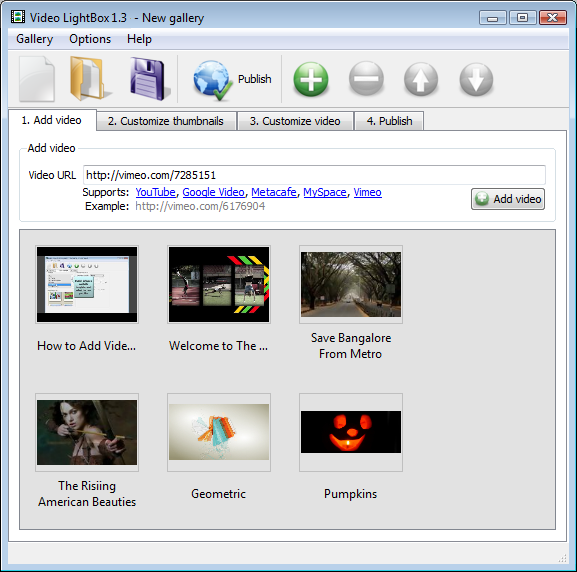
Ongewenste video's kunnen eenvoudig uit de website verwijderd worden. Selecteer alle video's die u van de website wilt verwijderen en kies dan de 'verwijder selectie' knop in de balk. Selecteer de video's door erop te klikken terwijl u de CTRL-toets ingedrukt houdt.
Maak een keuze uit de beschikbare templates.
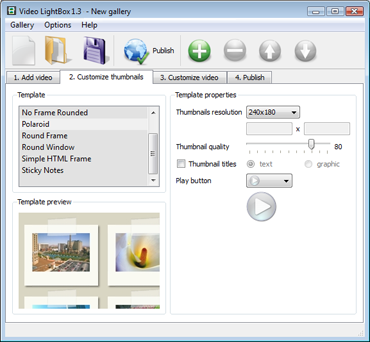
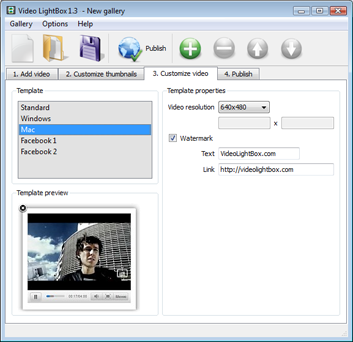
Controleer de kwaliteit van de verkleinde afbeeldingen door het instellen van de 'Kwaliteit' parameter (0% - 100%) U kunt verschillende formaten en video resolutie instellen.
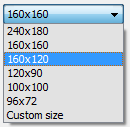
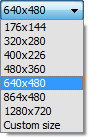
Nu bent u klaar om uw video presentatie te testen. Selecteer; publiceer naar map of publiceer naar FTP server.
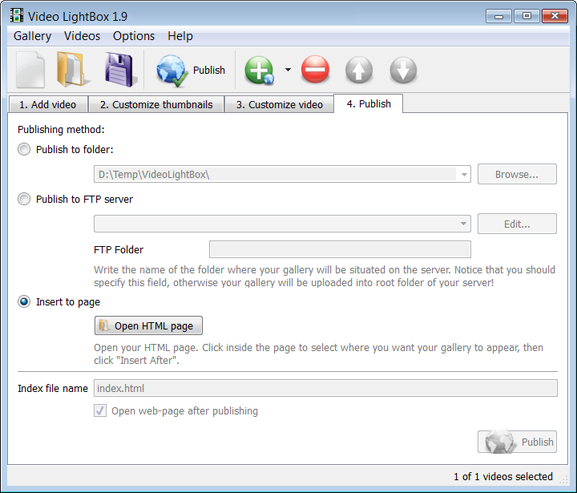
U kunt een nieuwe FTP site toevoegen door rechts te klikken op 'Bewerken' of te kiezen uit het 'Publiceer naar FTP-server' drop down menu. Het 'FTP locatie venster' verschijnt. Typ dan een gemakkelijk te onthouden naam voor jouw site (dat is niet de bestaande naam van de host) en vul de verschillende velden met FTP gegevens. U moet de naam van uw host invullen, bijvoorbeeld domein. De FTP poort is meestal poort 21 dus dat is al ingevuld. Als uw website een andere poort gebruikt moet u dat hier wijzigen.
Type uw gebruikersnaam en wachtwoord in voor de verbinding. Wanneer u deze informatie niet invult kan Video LightBox géén verbinding maken met uw website en dus géén video's uploaden.Als deze website een anonieme verbinding toestaat, vult u 'anoniem' als gebruikersnaam en uw e-mail adres als wachtwoord in.
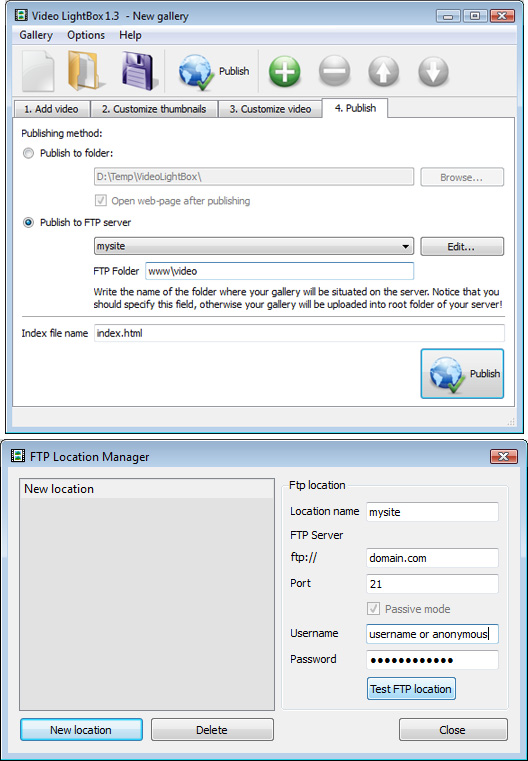
U kunt er voor kiezen om de directory te veranderen wanneer u de ge-uploade afbeeldingen in bijvoorbeeld 'www/presentatie/' wilt zetten. Dit kunt u aangeven in het Publiceer venster.
Opmerking: noteer de naam van de servermap waarin uw video presentatie zal worden geplaatst. Zorg ervoor dat dit pad gespecificeerd is anders wordt uw video presentatie ge-upload in de hoofd directory van uw server!
Wanneer u Video LightBox afsluit, vraagt het programma of u het project wilt opslaan. Het project bestaat uit de geselecteerde video's die u op de website zet plus alle instellingen. Het is verstandig om het project op te slaan omdat u dan later veranderingen kunt aanbrengen in de web presentatie. Klik op Ja en voer de naam van uw project in. Om een locatie te selecteren klikt u op de 'Browse mappen' knop en kiest u een andere locatie. Klik dan op 'Opslaan'
Video LightBox genereert een speciale code. Die kunt u op iedere gewenste plaats binnen uw site plakken waar u de video popup wilt tonen.
* Exporteer uw Video lightBox presentatie naar de gewenste testmap op uw lokale schijf.
* Open het gegenereerde index.html bestand in een tekstverwerker.
* Kopieer alle coderegels voor video lightBox van de HEAD en BODY tags en plak die op uw pagina in de HEAD tag en binnen de BODY tag op de plaats waar u de video wilt tonen.
<head>
...
<!-- Start VideoLightBox.com HEAD section -->
.....
<!-- End VideoLightBox.com HEAD section -->
... </head>
<body>
...
<!-- Start VideoLightBox.com BODY section -->
.....
<!-- End VideoLightBox.com BODY section -->
...</body>
Voor probleemoplossing, aanpassingsverzoeken en algemene hulpvragen neemt u contact op met Support. E-mail:  .
.
Vergeet niet om daarbij te vermelden; browser en welke versie (b.v. Firefox versie 3.6.3), uw besturingssysteem (b.v.Windows Vista), Versie van Video LIghtBox, en een link naar uw site (of de gegenereerde code).